为什么我的笔记本安装win10的时候总是显示重启?
提问者:雨是云流下的泪 | 浏览 次 | 提问时间:2019-11-15 | 回答数量:3
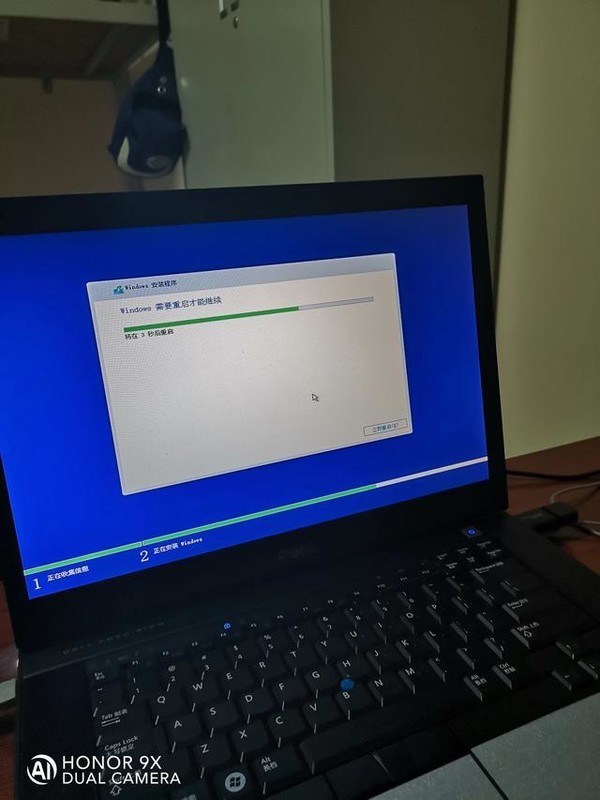
已有3条答案
我喜欢狗儿子
回答数:52 | 被采纳数:74
2019-11-15 09:10:04
正常安装系统期间是必须要重新启动几次的,这是安装系统的过程,不用担心,只要静静的看着它就行了。还有一种情况就是安装不了系统重启,那可能就是笔记本和系统兼容问题了,需要判断一下。
赞 5
便呆
回答数:189 | 被采纳数:42
2019-11-15 09:24:53
你多虑了,这是Windows10安装过程中的正常重启。不信下面给你展示一下Win10安装的全过程,你会发现重启还不止一次。最典型的开始安装Win10系统的界面,就是如下图这样,让选择要安装的语言、时间和货币格式、键盘和输入方法:设置好上图中的语言、时间和货币格式、键盘和输入法之后,点击“下一步”,显示“现在安装”。如图: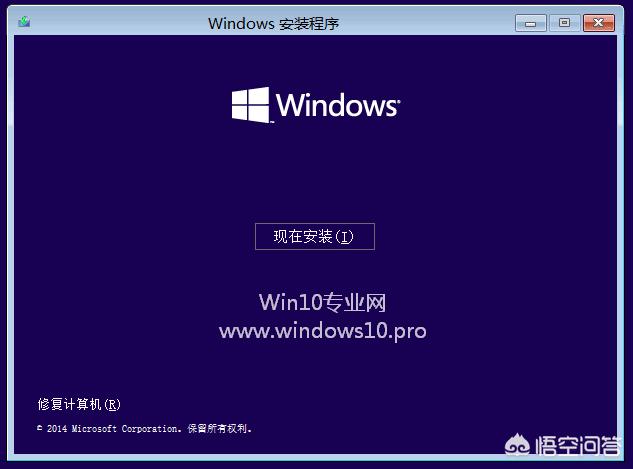 点击“现在安装”,然后让输入Win10产品密钥。如图:
点击“现在安装”,然后让输入Win10产品密钥。如图: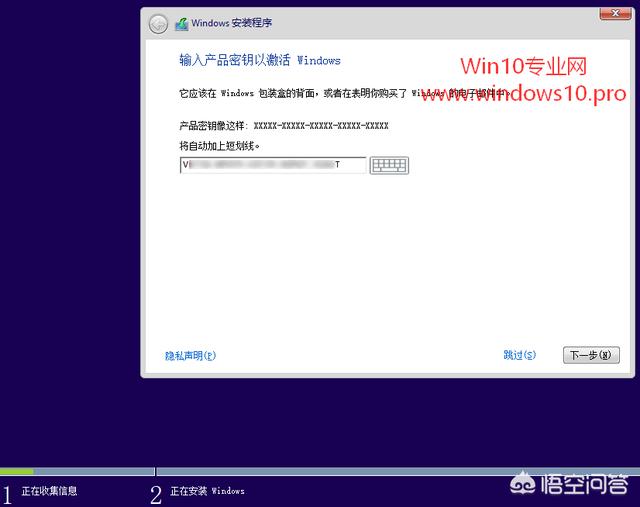 输入密钥之后,就是许可条款界面。如图:
输入密钥之后,就是许可条款界面。如图: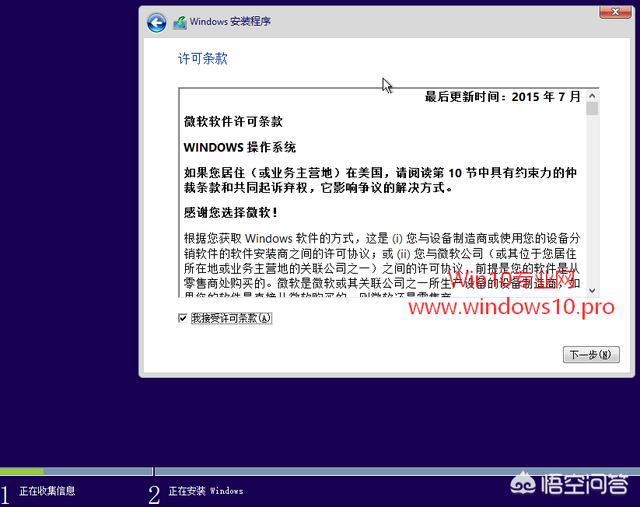 勾选“我接受许可条款”,点击“下一步”,然后让选择“你想执行哪种类型的安装”。如图:
勾选“我接受许可条款”,点击“下一步”,然后让选择“你想执行哪种类型的安装”。如图: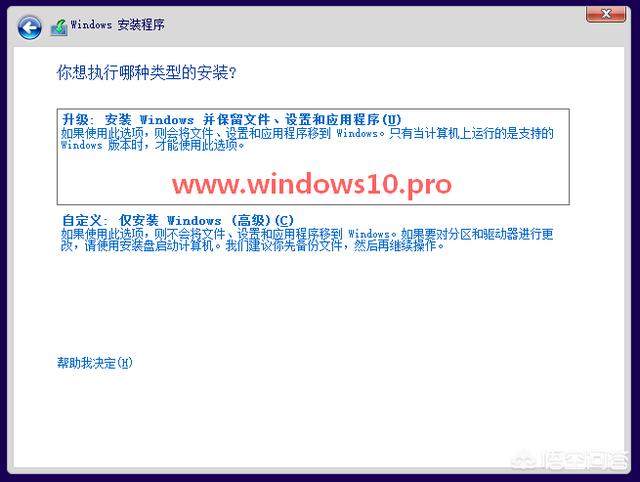 如果你是全新安装Win10系统,或安装Win7/Win8.1、Win10双系统,请选择下面的“自定义:仅安装Windows(高级)”。然后显示“你想将Windows安装在哪里?”。如图:
如果你是全新安装Win10系统,或安装Win7/Win8.1、Win10双系统,请选择下面的“自定义:仅安装Windows(高级)”。然后显示“你想将Windows安装在哪里?”。如图: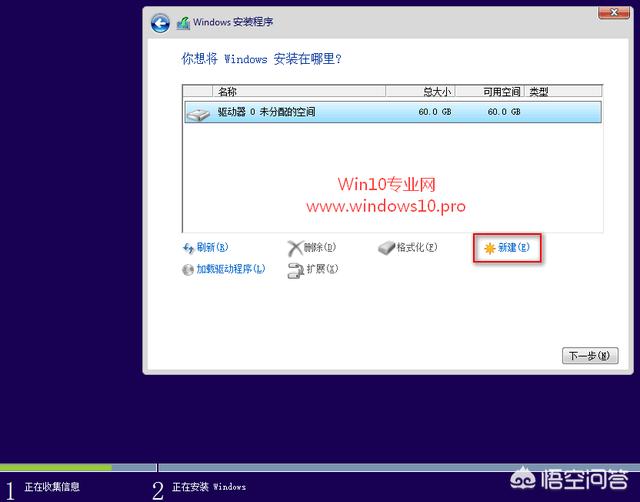 如果你是在没有操作系统,硬盘没有分区的裸机上安装Win10系统,这里会显示“驱动器 0 未分配的空间”,总大小为完整的硬盘空间大小。你可以在安装系统之前,使用第三方硬盘分区工具提前为硬盘分区,也可以在这里点击下面的“新建”按钮使用Windows安装程序自带的分区功能来进行分区。详见《Win10硬盘分区教程》,这里不再赘述。分区完成之后选择你想要安装Win10系统的主分区。如图:
如果你是在没有操作系统,硬盘没有分区的裸机上安装Win10系统,这里会显示“驱动器 0 未分配的空间”,总大小为完整的硬盘空间大小。你可以在安装系统之前,使用第三方硬盘分区工具提前为硬盘分区,也可以在这里点击下面的“新建”按钮使用Windows安装程序自带的分区功能来进行分区。详见《Win10硬盘分区教程》,这里不再赘述。分区完成之后选择你想要安装Win10系统的主分区。如图: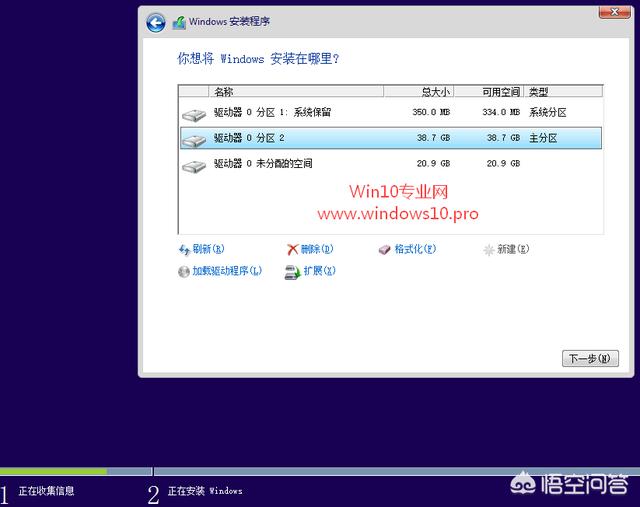 点击“下一步”即显示“正在安装Windows”。如图:
点击“下一步”即显示“正在安装Windows”。如图: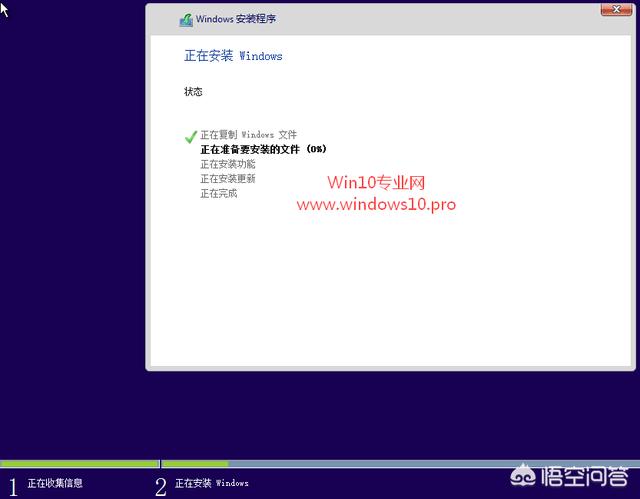 耐心等待“正在复制Windows文件、正在准备要安装的文件、正在安装功能、正在安装更新”等过程完成,然后就会重启,重启后就会显示“正在准备设备”。如图:
耐心等待“正在复制Windows文件、正在准备要安装的文件、正在安装功能、正在安装更新”等过程完成,然后就会重启,重启后就会显示“正在准备设备”。如图: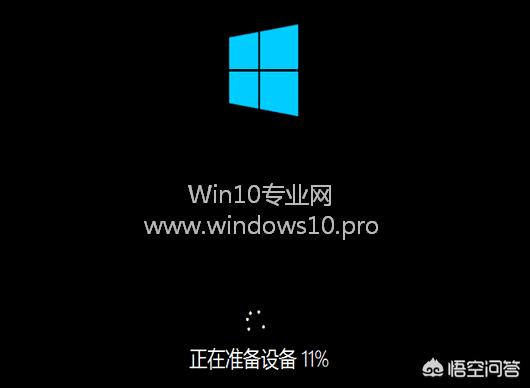 然后显示“准备就绪”。如图:
然后显示“准备就绪”。如图: 再然后就会显示“快速上手”设置界面。如图:普通用户点击“使用快速设置即可”,如果你有好奇心,那么可以点击左下角的“自定义设置”,看看都有哪些详细的设置项。首先是“个性化”和“位置”设置。如图:
再然后就会显示“快速上手”设置界面。如图:普通用户点击“使用快速设置即可”,如果你有好奇心,那么可以点击左下角的“自定义设置”,看看都有哪些详细的设置项。首先是“个性化”和“位置”设置。如图: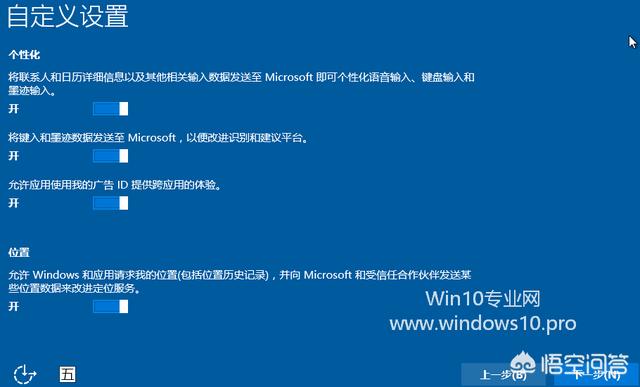 再然后是“浏览器和保护”、“连接性和错误报告”设置。如图:
再然后是“浏览器和保护”、“连接性和错误报告”设置。如图: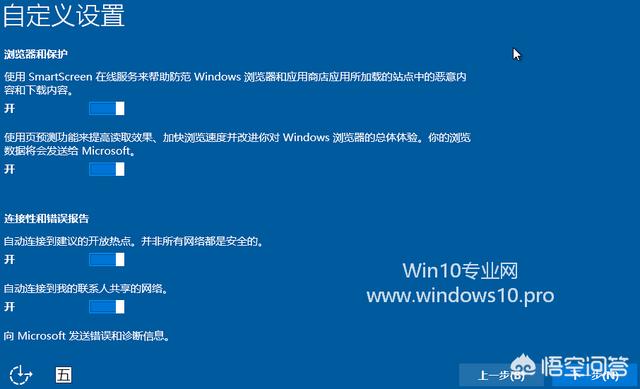 拿不准如何设置的话,按默认设置即可(默认设置即为前面的“快速设置”)。然后点击“下一步”,这时可能会显示“新Windows的新应用”界面,你可以在这里选择打开文件的默认应用(例如取消Microsoft Edge为Win10默认浏览器)。继续点击“下一步”会让你“请稍等”,然后会问你“谁是这台电脑的所有者?”,个人用户自己的电脑当然要当仁不让地选择“我拥有它”了。如图:
拿不准如何设置的话,按默认设置即可(默认设置即为前面的“快速设置”)。然后点击“下一步”,这时可能会显示“新Windows的新应用”界面,你可以在这里选择打开文件的默认应用(例如取消Microsoft Edge为Win10默认浏览器)。继续点击“下一步”会让你“请稍等”,然后会问你“谁是这台电脑的所有者?”,个人用户自己的电脑当然要当仁不让地选择“我拥有它”了。如图: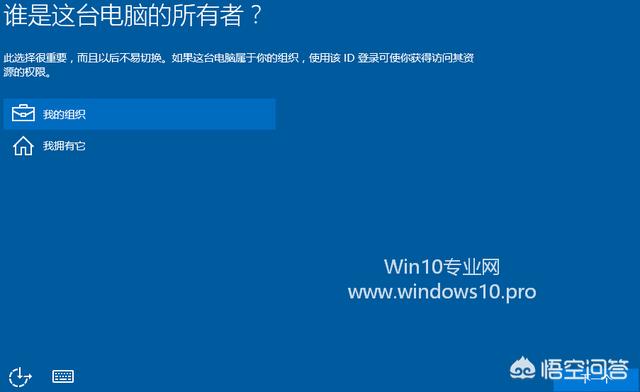 然后点击“下一个”,会显示“个性化设置”界面,让你输入你的微软帐户,如果没有可以点击“没有帐户?创建一个!”来创建新的微软帐户,创建的方法步骤和《Win10添加用户教程》中的添加微软帐户部分比较相似,大家可以参看一下。当然你也可以选择不创建,安装完系统之后再参照《Win10添加用户教程》再添加并切换到微软帐户 。但MS酋长建议您为了更好地体验Windows10的云同步特性,早晚要弄一个微软帐户来登录系统为好。如果没有也不想创建微软帐户,则点击左下角的“跳过此步骤”,就会让你创建本地帐户。输入你的微软帐户和密码之后,点击“登录”,然后显示“为这台电脑创建一个帐户(本地帐户)”。如图:
然后点击“下一个”,会显示“个性化设置”界面,让你输入你的微软帐户,如果没有可以点击“没有帐户?创建一个!”来创建新的微软帐户,创建的方法步骤和《Win10添加用户教程》中的添加微软帐户部分比较相似,大家可以参看一下。当然你也可以选择不创建,安装完系统之后再参照《Win10添加用户教程》再添加并切换到微软帐户 。但MS酋长建议您为了更好地体验Windows10的云同步特性,早晚要弄一个微软帐户来登录系统为好。如果没有也不想创建微软帐户,则点击左下角的“跳过此步骤”,就会让你创建本地帐户。输入你的微软帐户和密码之后,点击“登录”,然后显示“为这台电脑创建一个帐户(本地帐户)”。如图: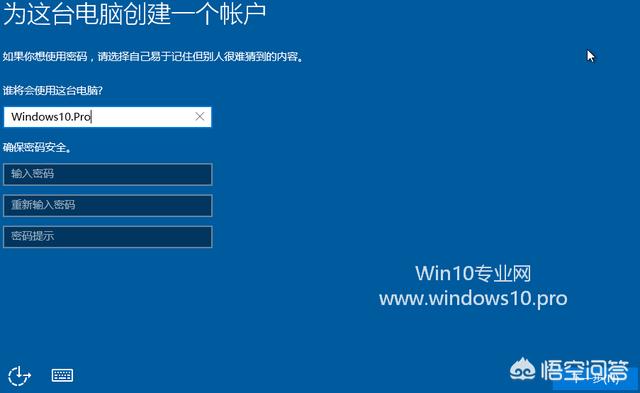 MS酋长这里比较困惑,已经使用了微软帐户登录,怎么又让创建一个本地帐户?!或许是网络原因(在虚拟机中安装,尚未联网)?或者是微软有意为之?等MS酋长在实体机上全新安装后就见分晓,到时再补充说明。按提示设置好用户名、密码之后点击“下一步”,就会显示“你好”、“我们正在为你进行相关设置”。如图:
MS酋长这里比较困惑,已经使用了微软帐户登录,怎么又让创建一个本地帐户?!或许是网络原因(在虚拟机中安装,尚未联网)?或者是微软有意为之?等MS酋长在实体机上全新安装后就见分晓,到时再补充说明。按提示设置好用户名、密码之后点击“下一步”,就会显示“你好”、“我们正在为你进行相关设置”。如图: 然后安慰你“这不需要很长的时间”,提示“正在设置应用”。如图:
然后安慰你“这不需要很长的时间”,提示“正在设置应用”。如图: PS:之所以现在Win10正式版不需要很长的时间,是因为与之前的Win10预览版相比,微软会把部分内置应用的安装安排在系统安装完成之后进行。然后会显示“正在进行最后的配置准备”。如图:
PS:之所以现在Win10正式版不需要很长的时间,是因为与之前的Win10预览版相比,微软会把部分内置应用的安装安排在系统安装完成之后进行。然后会显示“正在进行最后的配置准备”。如图: 再然后会显示激动人心的“请尽情使用吧”。如图:
再然后会显示激动人心的“请尽情使用吧”。如图: 然后就会进入期待已久的Win10系统桌面了,英雄壁纸。如图:
然后就会进入期待已久的Win10系统桌面了,英雄壁纸。如图: 至此成功安装Windows10系统!你应该注意到了,其间是有正常的重启过程的。
至此成功安装Windows10系统!你应该注意到了,其间是有正常的重启过程的。
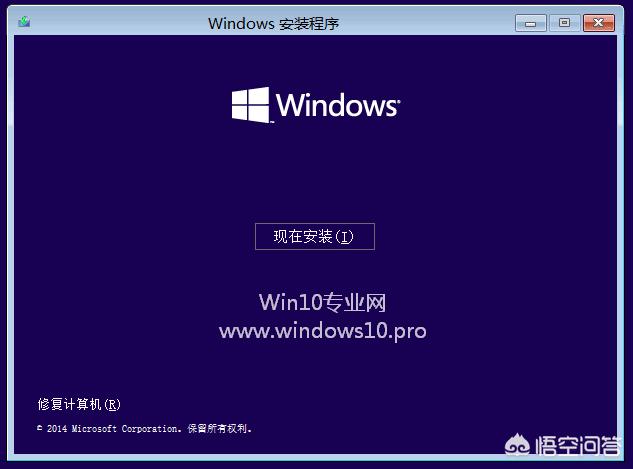 点击“现在安装”,然后让输入Win10产品密钥。如图:
点击“现在安装”,然后让输入Win10产品密钥。如图: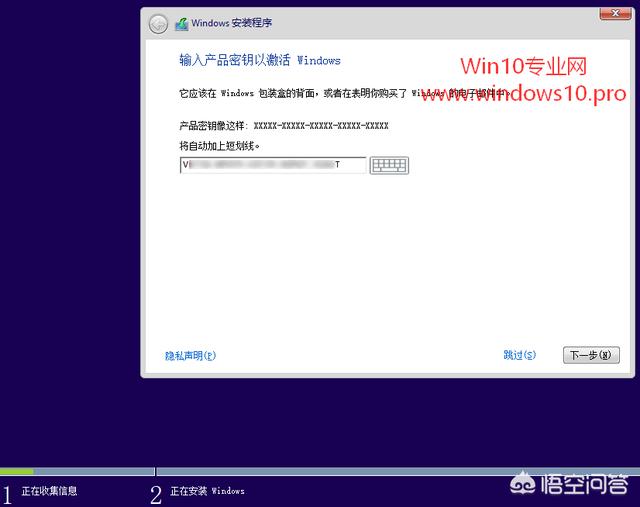 输入密钥之后,就是许可条款界面。如图:
输入密钥之后,就是许可条款界面。如图: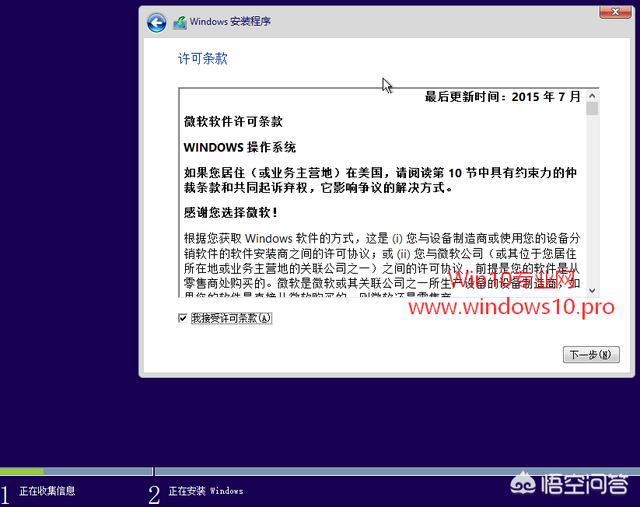 勾选“我接受许可条款”,点击“下一步”,然后让选择“你想执行哪种类型的安装”。如图:
勾选“我接受许可条款”,点击“下一步”,然后让选择“你想执行哪种类型的安装”。如图: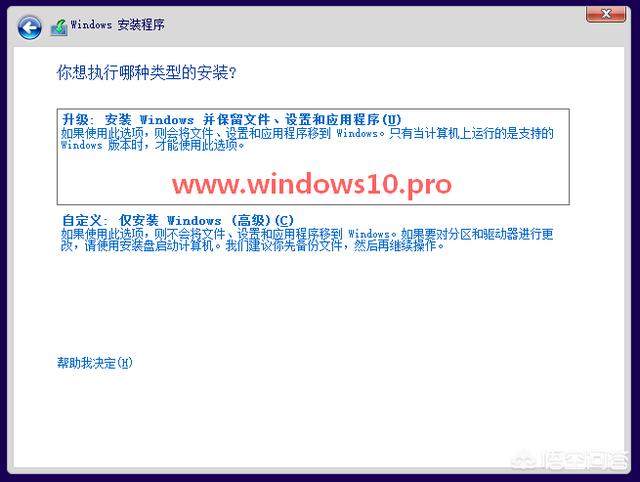 如果你是全新安装Win10系统,或安装Win7/Win8.1、Win10双系统,请选择下面的“自定义:仅安装Windows(高级)”。然后显示“你想将Windows安装在哪里?”。如图:
如果你是全新安装Win10系统,或安装Win7/Win8.1、Win10双系统,请选择下面的“自定义:仅安装Windows(高级)”。然后显示“你想将Windows安装在哪里?”。如图: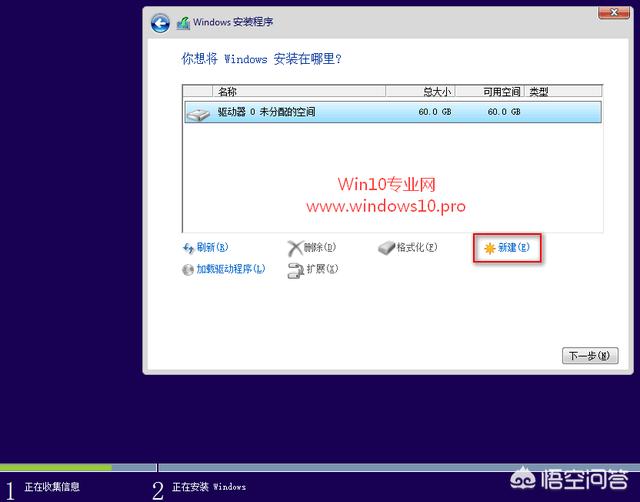 如果你是在没有操作系统,硬盘没有分区的裸机上安装Win10系统,这里会显示“驱动器 0 未分配的空间”,总大小为完整的硬盘空间大小。你可以在安装系统之前,使用第三方硬盘分区工具提前为硬盘分区,也可以在这里点击下面的“新建”按钮使用Windows安装程序自带的分区功能来进行分区。详见《Win10硬盘分区教程》,这里不再赘述。分区完成之后选择你想要安装Win10系统的主分区。如图:
如果你是在没有操作系统,硬盘没有分区的裸机上安装Win10系统,这里会显示“驱动器 0 未分配的空间”,总大小为完整的硬盘空间大小。你可以在安装系统之前,使用第三方硬盘分区工具提前为硬盘分区,也可以在这里点击下面的“新建”按钮使用Windows安装程序自带的分区功能来进行分区。详见《Win10硬盘分区教程》,这里不再赘述。分区完成之后选择你想要安装Win10系统的主分区。如图: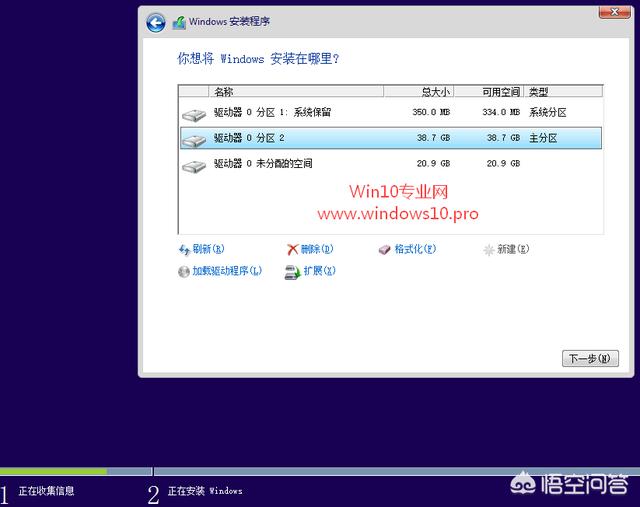 点击“下一步”即显示“正在安装Windows”。如图:
点击“下一步”即显示“正在安装Windows”。如图: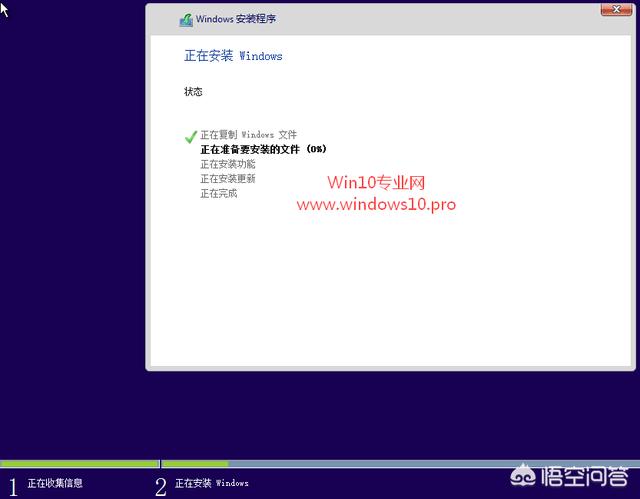 耐心等待“正在复制Windows文件、正在准备要安装的文件、正在安装功能、正在安装更新”等过程完成,然后就会重启,重启后就会显示“正在准备设备”。如图:
耐心等待“正在复制Windows文件、正在准备要安装的文件、正在安装功能、正在安装更新”等过程完成,然后就会重启,重启后就会显示“正在准备设备”。如图: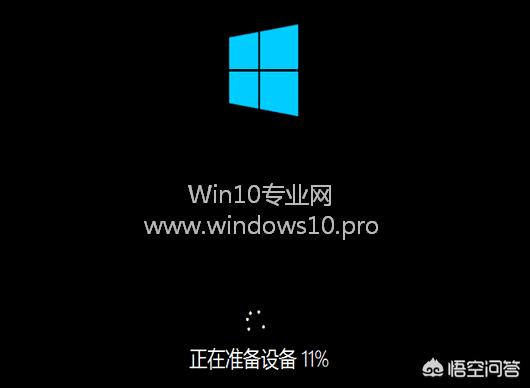 然后显示“准备就绪”。如图:
然后显示“准备就绪”。如图: 再然后就会显示“快速上手”设置界面。如图:普通用户点击“使用快速设置即可”,如果你有好奇心,那么可以点击左下角的“自定义设置”,看看都有哪些详细的设置项。首先是“个性化”和“位置”设置。如图:
再然后就会显示“快速上手”设置界面。如图:普通用户点击“使用快速设置即可”,如果你有好奇心,那么可以点击左下角的“自定义设置”,看看都有哪些详细的设置项。首先是“个性化”和“位置”设置。如图: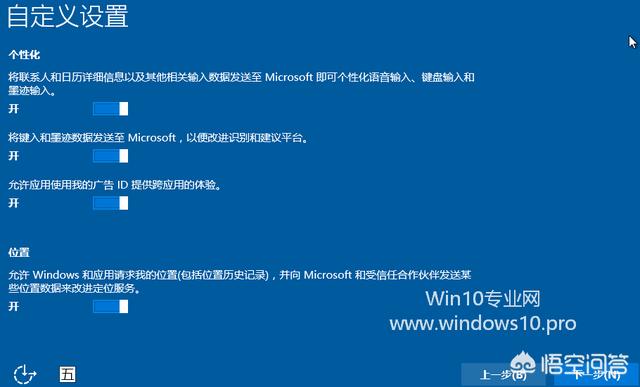 再然后是“浏览器和保护”、“连接性和错误报告”设置。如图:
再然后是“浏览器和保护”、“连接性和错误报告”设置。如图: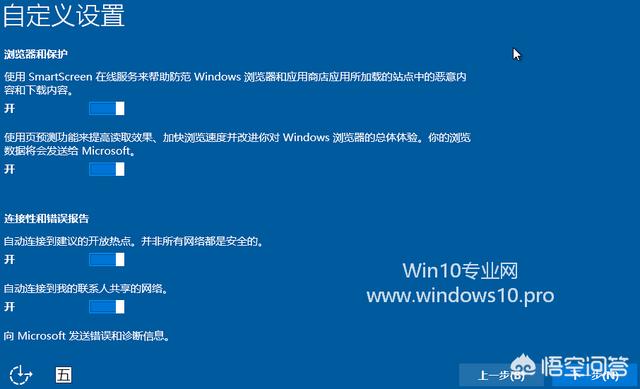 拿不准如何设置的话,按默认设置即可(默认设置即为前面的“快速设置”)。然后点击“下一步”,这时可能会显示“新Windows的新应用”界面,你可以在这里选择打开文件的默认应用(例如取消Microsoft Edge为Win10默认浏览器)。继续点击“下一步”会让你“请稍等”,然后会问你“谁是这台电脑的所有者?”,个人用户自己的电脑当然要当仁不让地选择“我拥有它”了。如图:
拿不准如何设置的话,按默认设置即可(默认设置即为前面的“快速设置”)。然后点击“下一步”,这时可能会显示“新Windows的新应用”界面,你可以在这里选择打开文件的默认应用(例如取消Microsoft Edge为Win10默认浏览器)。继续点击“下一步”会让你“请稍等”,然后会问你“谁是这台电脑的所有者?”,个人用户自己的电脑当然要当仁不让地选择“我拥有它”了。如图: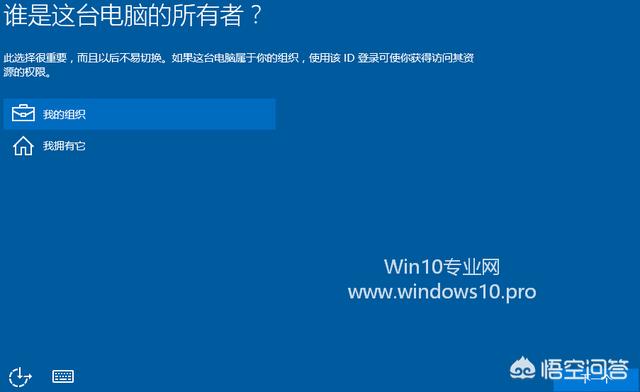 然后点击“下一个”,会显示“个性化设置”界面,让你输入你的微软帐户,如果没有可以点击“没有帐户?创建一个!”来创建新的微软帐户,创建的方法步骤和《Win10添加用户教程》中的添加微软帐户部分比较相似,大家可以参看一下。当然你也可以选择不创建,安装完系统之后再参照《Win10添加用户教程》再添加并切换到微软帐户 。但MS酋长建议您为了更好地体验Windows10的云同步特性,早晚要弄一个微软帐户来登录系统为好。如果没有也不想创建微软帐户,则点击左下角的“跳过此步骤”,就会让你创建本地帐户。输入你的微软帐户和密码之后,点击“登录”,然后显示“为这台电脑创建一个帐户(本地帐户)”。如图:
然后点击“下一个”,会显示“个性化设置”界面,让你输入你的微软帐户,如果没有可以点击“没有帐户?创建一个!”来创建新的微软帐户,创建的方法步骤和《Win10添加用户教程》中的添加微软帐户部分比较相似,大家可以参看一下。当然你也可以选择不创建,安装完系统之后再参照《Win10添加用户教程》再添加并切换到微软帐户 。但MS酋长建议您为了更好地体验Windows10的云同步特性,早晚要弄一个微软帐户来登录系统为好。如果没有也不想创建微软帐户,则点击左下角的“跳过此步骤”,就会让你创建本地帐户。输入你的微软帐户和密码之后,点击“登录”,然后显示“为这台电脑创建一个帐户(本地帐户)”。如图: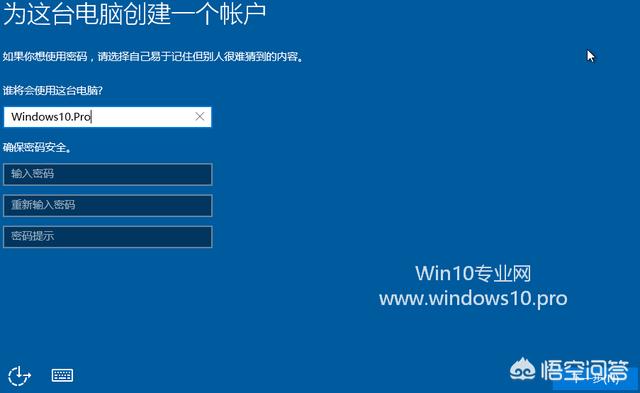 MS酋长这里比较困惑,已经使用了微软帐户登录,怎么又让创建一个本地帐户?!或许是网络原因(在虚拟机中安装,尚未联网)?或者是微软有意为之?等MS酋长在实体机上全新安装后就见分晓,到时再补充说明。按提示设置好用户名、密码之后点击“下一步”,就会显示“你好”、“我们正在为你进行相关设置”。如图:
MS酋长这里比较困惑,已经使用了微软帐户登录,怎么又让创建一个本地帐户?!或许是网络原因(在虚拟机中安装,尚未联网)?或者是微软有意为之?等MS酋长在实体机上全新安装后就见分晓,到时再补充说明。按提示设置好用户名、密码之后点击“下一步”,就会显示“你好”、“我们正在为你进行相关设置”。如图: 然后安慰你“这不需要很长的时间”,提示“正在设置应用”。如图:
然后安慰你“这不需要很长的时间”,提示“正在设置应用”。如图: PS:之所以现在Win10正式版不需要很长的时间,是因为与之前的Win10预览版相比,微软会把部分内置应用的安装安排在系统安装完成之后进行。然后会显示“正在进行最后的配置准备”。如图:
PS:之所以现在Win10正式版不需要很长的时间,是因为与之前的Win10预览版相比,微软会把部分内置应用的安装安排在系统安装完成之后进行。然后会显示“正在进行最后的配置准备”。如图: 再然后会显示激动人心的“请尽情使用吧”。如图:
再然后会显示激动人心的“请尽情使用吧”。如图: 然后就会进入期待已久的Win10系统桌面了,英雄壁纸。如图:
然后就会进入期待已久的Win10系统桌面了,英雄壁纸。如图: 至此成功安装Windows10系统!你应该注意到了,其间是有正常的重启过程的。
至此成功安装Windows10系统!你应该注意到了,其间是有正常的重启过程的。 赞 18
yicostyle
回答数:163 | 被采纳数:44
2019-11-15 09:19:25
你多虑了,这是Windows10安装过程中的正常重启。不信下面给你展示一下Win10安装的全过程,你会发现重启还不止一次。最典型的开始安装Win10系统的界面,就是如下图这样,让选择要安装的语言、时间和货币格式、键盘和输入方法:设置好上图中的语言、时间和货币格式、键盘和输入法之后,点击“下一步”,显示“现在安装”。如图: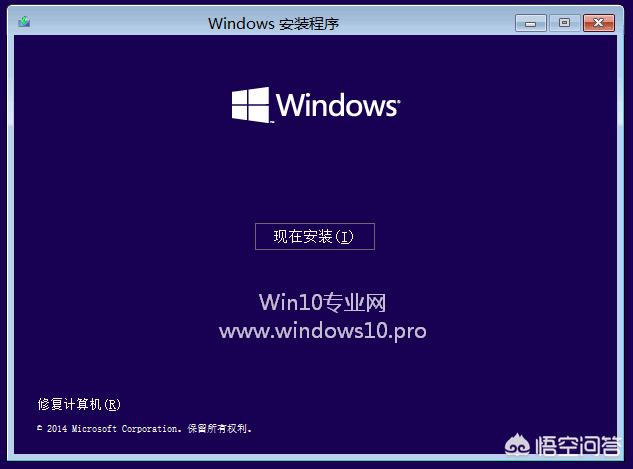 点击“现在安装”,然后让输入Win10产品密钥。如图:
点击“现在安装”,然后让输入Win10产品密钥。如图: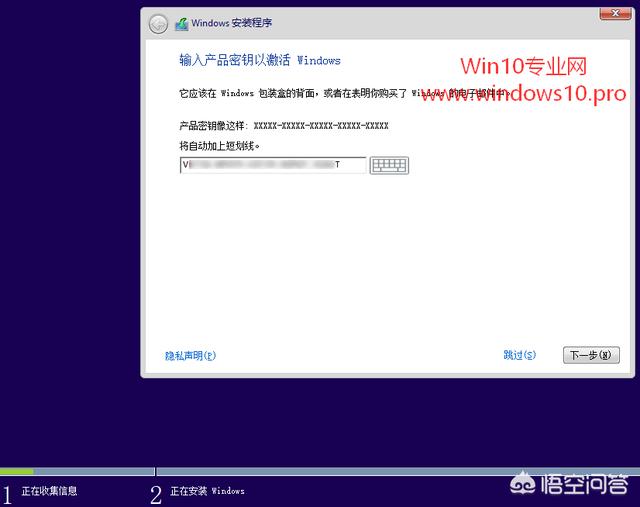 输入密钥之后,就是许可条款界面。如图:
输入密钥之后,就是许可条款界面。如图: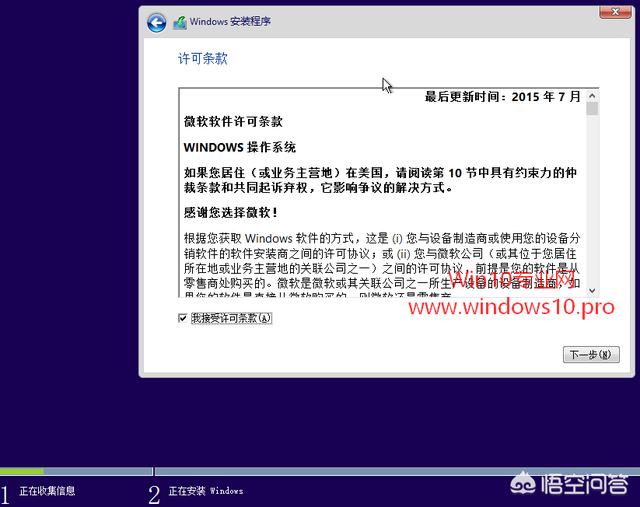 勾选“我接受许可条款”,点击“下一步”,然后让选择“你想执行哪种类型的安装”。如图:如果你是全新安装Win10系统,或安装Win7/Win8.1、Win10双系统,请选择下面的“自定义:仅安装Windows(高级)”。然后显示“你想将Windows安装在哪里?”。如图:如果你是在没有操作系统,硬盘没有分区的裸机上安装Win10系统,这里会显示“驱动器 0 未分配的空间”,总大小为完整的硬盘空间大小。你可以在安装系统之前,使用第三方硬盘分区工具提前为硬盘分区,也可以在这里点击下面的“新建”按钮使用Windows安装程序自带的分区功能来进行分区。详见《Win10硬盘分区教程》,这里不再赘述。分区完成之后选择你想要安装Win10系统的主分区。如图:
勾选“我接受许可条款”,点击“下一步”,然后让选择“你想执行哪种类型的安装”。如图:如果你是全新安装Win10系统,或安装Win7/Win8.1、Win10双系统,请选择下面的“自定义:仅安装Windows(高级)”。然后显示“你想将Windows安装在哪里?”。如图:如果你是在没有操作系统,硬盘没有分区的裸机上安装Win10系统,这里会显示“驱动器 0 未分配的空间”,总大小为完整的硬盘空间大小。你可以在安装系统之前,使用第三方硬盘分区工具提前为硬盘分区,也可以在这里点击下面的“新建”按钮使用Windows安装程序自带的分区功能来进行分区。详见《Win10硬盘分区教程》,这里不再赘述。分区完成之后选择你想要安装Win10系统的主分区。如图: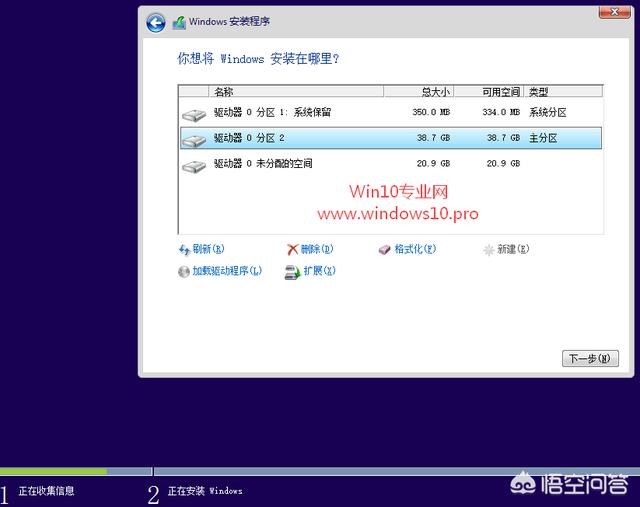 点击“下一步”即显示“正在安装Windows”。如图:
点击“下一步”即显示“正在安装Windows”。如图: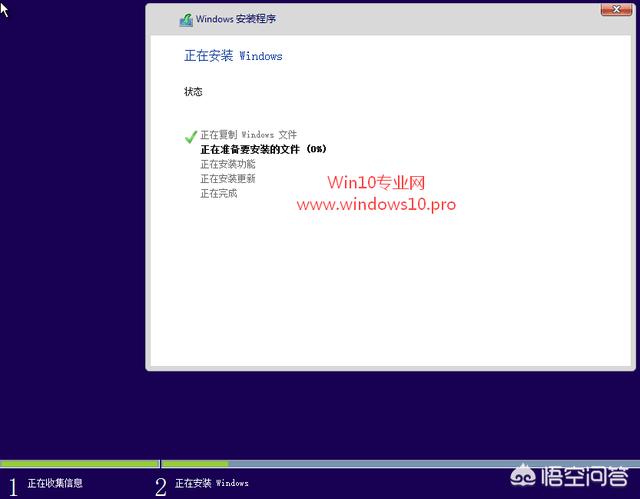 耐心等待“正在复制Windows文件、正在准备要安装的文件、正在安装功能、正在安装更新”等过程完成,然后就会重启,重启后就会显示“正在准备设备”。如图:
耐心等待“正在复制Windows文件、正在准备要安装的文件、正在安装功能、正在安装更新”等过程完成,然后就会重启,重启后就会显示“正在准备设备”。如图: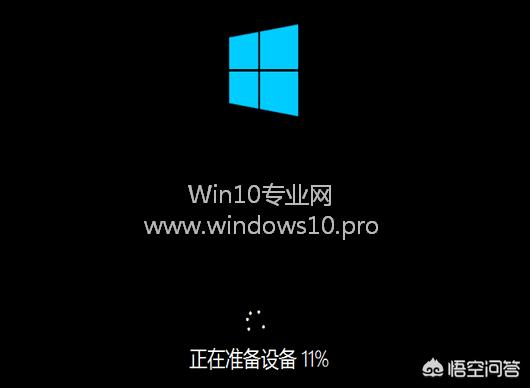 然后显示“准备就绪”。如图:
然后显示“准备就绪”。如图: 再然后就会显示“快速上手”设置界面。如图:
再然后就会显示“快速上手”设置界面。如图: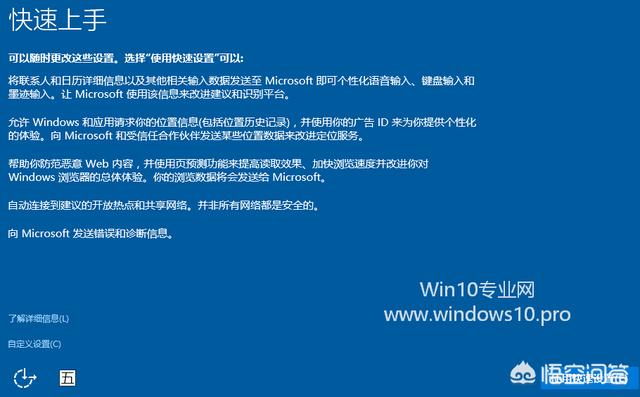 普通用户点击“使用快速设置即可”,如果你有好奇心,那么可以点击左下角的“自定义设置”,看看都有哪些详细的设置项。首先是“个性化”和“位置”设置。如图:
普通用户点击“使用快速设置即可”,如果你有好奇心,那么可以点击左下角的“自定义设置”,看看都有哪些详细的设置项。首先是“个性化”和“位置”设置。如图: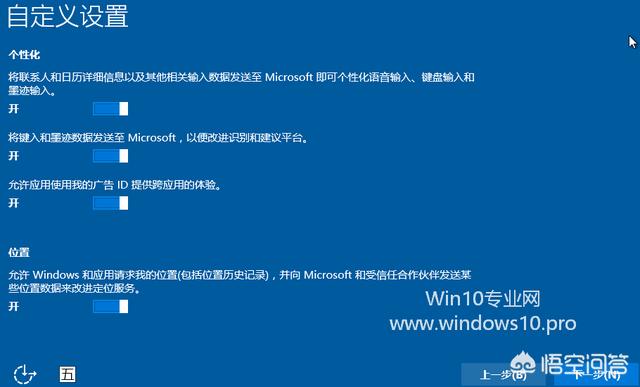 再然后是“浏览器和保护”、“连接性和错误报告”设置。如图:
再然后是“浏览器和保护”、“连接性和错误报告”设置。如图: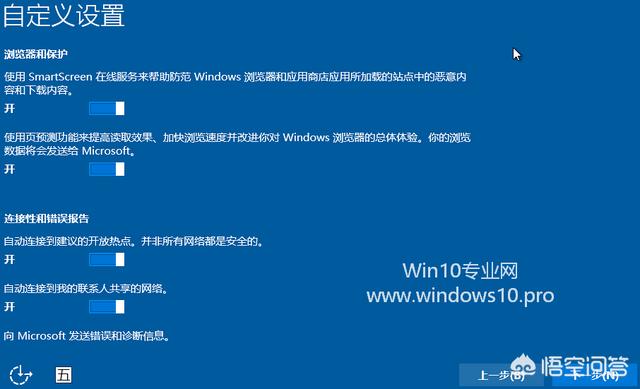 拿不准如何设置的话,按默认设置即可(默认设置即为前面的“快速设置”)。然后点击“下一步”,这时可能会显示“新Windows的新应用”界面,你可以在这里选择打开文件的默认应用(例如取消Microsoft Edge为Win10默认浏览器)。继续点击“下一步”会让你“请稍等”,然后会问你“谁是这台电脑的所有者?”,个人用户自己的电脑当然要当仁不让地选择“我拥有它”了。如图:
拿不准如何设置的话,按默认设置即可(默认设置即为前面的“快速设置”)。然后点击“下一步”,这时可能会显示“新Windows的新应用”界面,你可以在这里选择打开文件的默认应用(例如取消Microsoft Edge为Win10默认浏览器)。继续点击“下一步”会让你“请稍等”,然后会问你“谁是这台电脑的所有者?”,个人用户自己的电脑当然要当仁不让地选择“我拥有它”了。如图: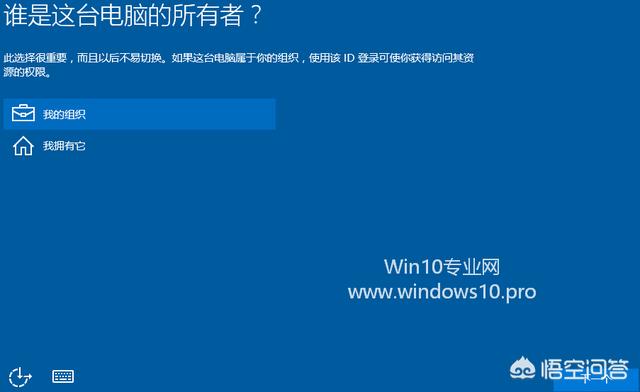 然后点击“下一个”,会显示“个性化设置”界面,让你输入你的微软帐户,如果没有可以点击“没有帐户?创建一个!”来创建新的微软帐户,创建的方法步骤和《Win10添加用户教程》中的添加微软帐户部分比较相似,大家可以参看一下。当然你也可以选择不创建,安装完系统之后再参照《Win10添加用户教程》再添加并切换到微软帐户 。但MS酋长建议您为了更好地体验Windows10的云同步特性,早晚要弄一个微软帐户来登录系统为好。如果没有也不想创建微软帐户,则点击左下角的“跳过此步骤”,就会让你创建本地帐户。输入你的微软帐户和密码之后,点击“登录”,然后显示“为这台电脑创建一个帐户(本地帐户)”。如图:
然后点击“下一个”,会显示“个性化设置”界面,让你输入你的微软帐户,如果没有可以点击“没有帐户?创建一个!”来创建新的微软帐户,创建的方法步骤和《Win10添加用户教程》中的添加微软帐户部分比较相似,大家可以参看一下。当然你也可以选择不创建,安装完系统之后再参照《Win10添加用户教程》再添加并切换到微软帐户 。但MS酋长建议您为了更好地体验Windows10的云同步特性,早晚要弄一个微软帐户来登录系统为好。如果没有也不想创建微软帐户,则点击左下角的“跳过此步骤”,就会让你创建本地帐户。输入你的微软帐户和密码之后,点击“登录”,然后显示“为这台电脑创建一个帐户(本地帐户)”。如图: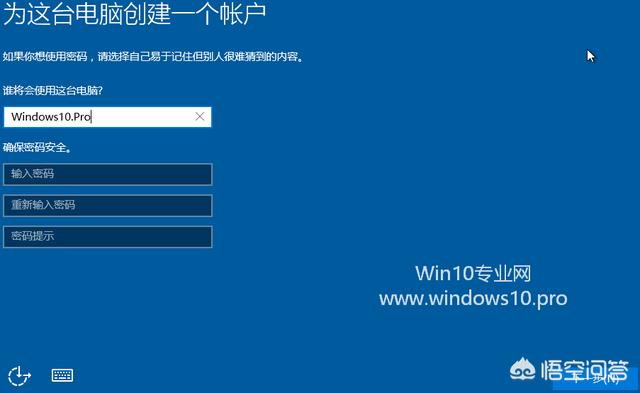 MS酋长这里比较困惑,已经使用了微软帐户登录,怎么又让创建一个本地帐户?!或许是网络原因(在虚拟机中安装,尚未联网)?或者是微软有意为之?等MS酋长在实体机上全新安装后就见分晓,到时再补充说明。按提示设置好用户名、密码之后点击“下一步”,就会显示“你好”、“我们正在为你进行相关设置”。如图:
MS酋长这里比较困惑,已经使用了微软帐户登录,怎么又让创建一个本地帐户?!或许是网络原因(在虚拟机中安装,尚未联网)?或者是微软有意为之?等MS酋长在实体机上全新安装后就见分晓,到时再补充说明。按提示设置好用户名、密码之后点击“下一步”,就会显示“你好”、“我们正在为你进行相关设置”。如图: 然后安慰你“这不需要很长的时间”,提示“正在设置应用”。如图:
然后安慰你“这不需要很长的时间”,提示“正在设置应用”。如图: PS:之所以现在Win10正式版不需要很长的时间,是因为与之前的Win10预览版相比,微软会把部分内置应用的安装安排在系统安装完成之后进行。然后会显示“正在进行最后的配置准备”。如图:
PS:之所以现在Win10正式版不需要很长的时间,是因为与之前的Win10预览版相比,微软会把部分内置应用的安装安排在系统安装完成之后进行。然后会显示“正在进行最后的配置准备”。如图: 再然后会显示激动人心的“请尽情使用吧”。如图:
再然后会显示激动人心的“请尽情使用吧”。如图: 然后就会进入期待已久的Win10系统桌面了,英雄壁纸。如图:
然后就会进入期待已久的Win10系统桌面了,英雄壁纸。如图: 至此成功安装Windows10系统!你应该注意到了,其间是有正常的重启过程的。
至此成功安装Windows10系统!你应该注意到了,其间是有正常的重启过程的。
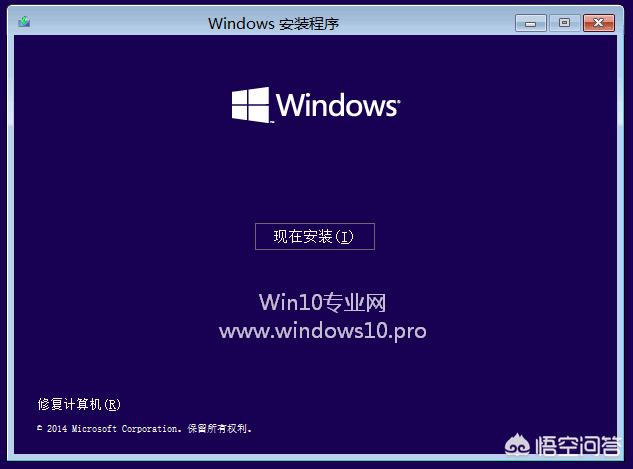 点击“现在安装”,然后让输入Win10产品密钥。如图:
点击“现在安装”,然后让输入Win10产品密钥。如图: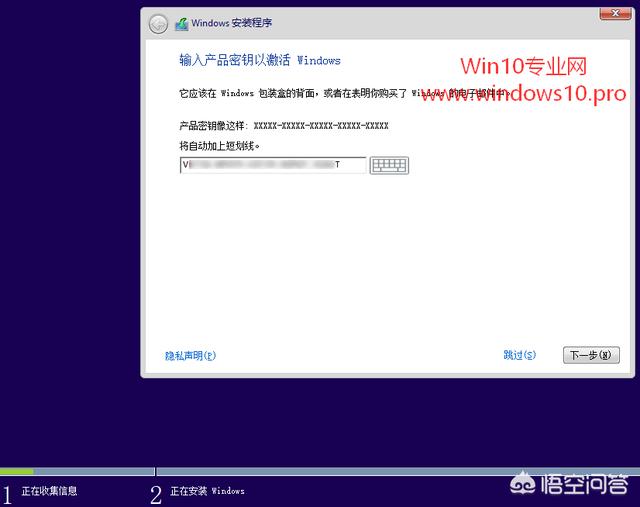 输入密钥之后,就是许可条款界面。如图:
输入密钥之后,就是许可条款界面。如图: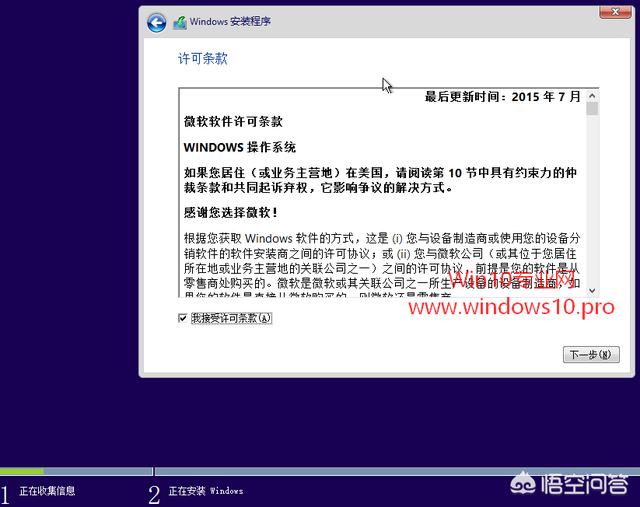 勾选“我接受许可条款”,点击“下一步”,然后让选择“你想执行哪种类型的安装”。如图:如果你是全新安装Win10系统,或安装Win7/Win8.1、Win10双系统,请选择下面的“自定义:仅安装Windows(高级)”。然后显示“你想将Windows安装在哪里?”。如图:如果你是在没有操作系统,硬盘没有分区的裸机上安装Win10系统,这里会显示“驱动器 0 未分配的空间”,总大小为完整的硬盘空间大小。你可以在安装系统之前,使用第三方硬盘分区工具提前为硬盘分区,也可以在这里点击下面的“新建”按钮使用Windows安装程序自带的分区功能来进行分区。详见《Win10硬盘分区教程》,这里不再赘述。分区完成之后选择你想要安装Win10系统的主分区。如图:
勾选“我接受许可条款”,点击“下一步”,然后让选择“你想执行哪种类型的安装”。如图:如果你是全新安装Win10系统,或安装Win7/Win8.1、Win10双系统,请选择下面的“自定义:仅安装Windows(高级)”。然后显示“你想将Windows安装在哪里?”。如图:如果你是在没有操作系统,硬盘没有分区的裸机上安装Win10系统,这里会显示“驱动器 0 未分配的空间”,总大小为完整的硬盘空间大小。你可以在安装系统之前,使用第三方硬盘分区工具提前为硬盘分区,也可以在这里点击下面的“新建”按钮使用Windows安装程序自带的分区功能来进行分区。详见《Win10硬盘分区教程》,这里不再赘述。分区完成之后选择你想要安装Win10系统的主分区。如图: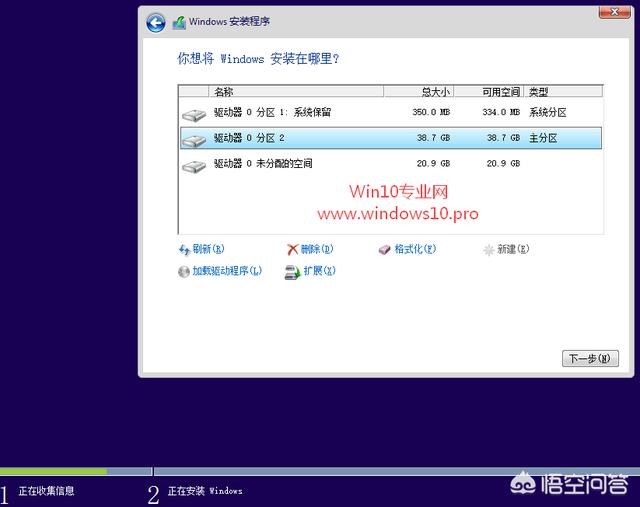 点击“下一步”即显示“正在安装Windows”。如图:
点击“下一步”即显示“正在安装Windows”。如图: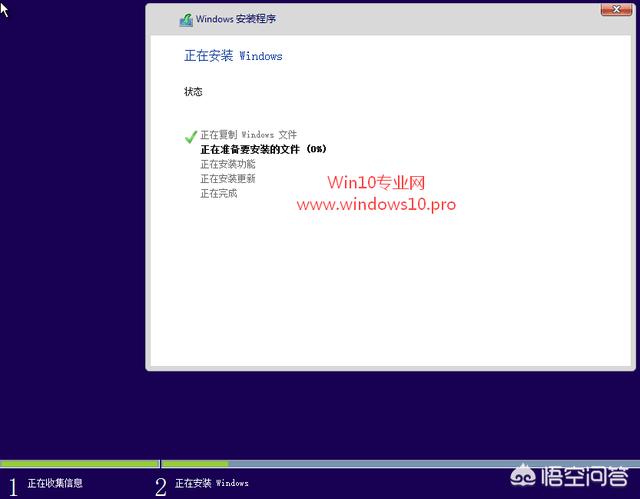 耐心等待“正在复制Windows文件、正在准备要安装的文件、正在安装功能、正在安装更新”等过程完成,然后就会重启,重启后就会显示“正在准备设备”。如图:
耐心等待“正在复制Windows文件、正在准备要安装的文件、正在安装功能、正在安装更新”等过程完成,然后就会重启,重启后就会显示“正在准备设备”。如图: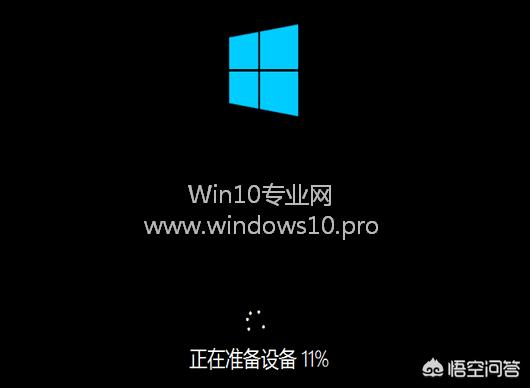 然后显示“准备就绪”。如图:
然后显示“准备就绪”。如图: 再然后就会显示“快速上手”设置界面。如图:
再然后就会显示“快速上手”设置界面。如图: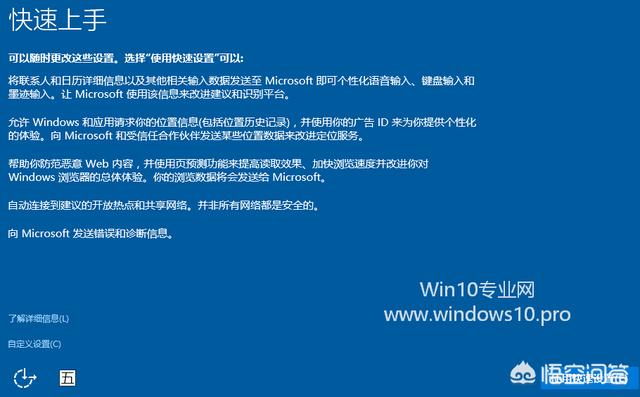 普通用户点击“使用快速设置即可”,如果你有好奇心,那么可以点击左下角的“自定义设置”,看看都有哪些详细的设置项。首先是“个性化”和“位置”设置。如图:
普通用户点击“使用快速设置即可”,如果你有好奇心,那么可以点击左下角的“自定义设置”,看看都有哪些详细的设置项。首先是“个性化”和“位置”设置。如图: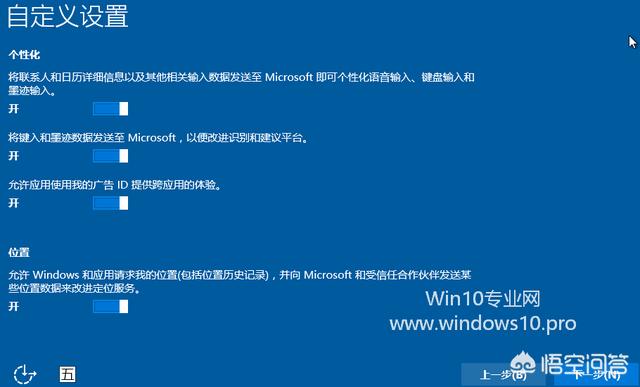 再然后是“浏览器和保护”、“连接性和错误报告”设置。如图:
再然后是“浏览器和保护”、“连接性和错误报告”设置。如图: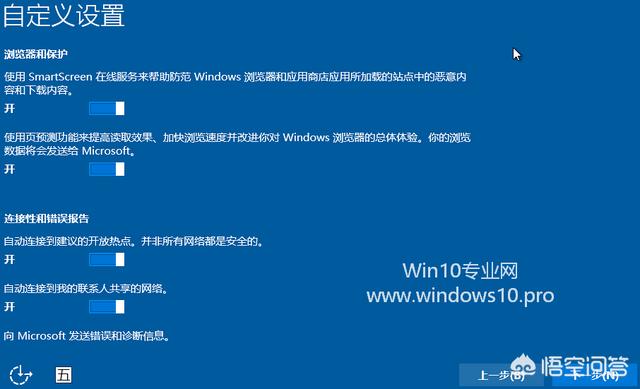 拿不准如何设置的话,按默认设置即可(默认设置即为前面的“快速设置”)。然后点击“下一步”,这时可能会显示“新Windows的新应用”界面,你可以在这里选择打开文件的默认应用(例如取消Microsoft Edge为Win10默认浏览器)。继续点击“下一步”会让你“请稍等”,然后会问你“谁是这台电脑的所有者?”,个人用户自己的电脑当然要当仁不让地选择“我拥有它”了。如图:
拿不准如何设置的话,按默认设置即可(默认设置即为前面的“快速设置”)。然后点击“下一步”,这时可能会显示“新Windows的新应用”界面,你可以在这里选择打开文件的默认应用(例如取消Microsoft Edge为Win10默认浏览器)。继续点击“下一步”会让你“请稍等”,然后会问你“谁是这台电脑的所有者?”,个人用户自己的电脑当然要当仁不让地选择“我拥有它”了。如图: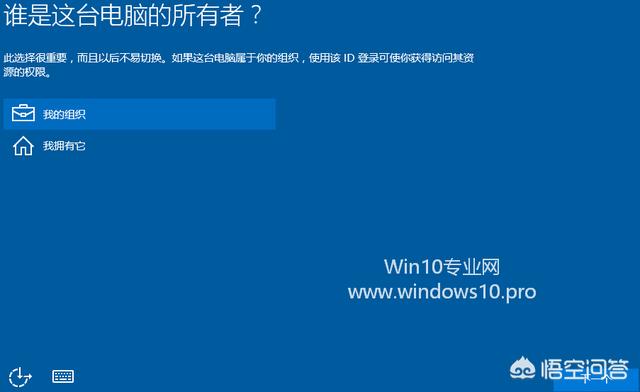 然后点击“下一个”,会显示“个性化设置”界面,让你输入你的微软帐户,如果没有可以点击“没有帐户?创建一个!”来创建新的微软帐户,创建的方法步骤和《Win10添加用户教程》中的添加微软帐户部分比较相似,大家可以参看一下。当然你也可以选择不创建,安装完系统之后再参照《Win10添加用户教程》再添加并切换到微软帐户 。但MS酋长建议您为了更好地体验Windows10的云同步特性,早晚要弄一个微软帐户来登录系统为好。如果没有也不想创建微软帐户,则点击左下角的“跳过此步骤”,就会让你创建本地帐户。输入你的微软帐户和密码之后,点击“登录”,然后显示“为这台电脑创建一个帐户(本地帐户)”。如图:
然后点击“下一个”,会显示“个性化设置”界面,让你输入你的微软帐户,如果没有可以点击“没有帐户?创建一个!”来创建新的微软帐户,创建的方法步骤和《Win10添加用户教程》中的添加微软帐户部分比较相似,大家可以参看一下。当然你也可以选择不创建,安装完系统之后再参照《Win10添加用户教程》再添加并切换到微软帐户 。但MS酋长建议您为了更好地体验Windows10的云同步特性,早晚要弄一个微软帐户来登录系统为好。如果没有也不想创建微软帐户,则点击左下角的“跳过此步骤”,就会让你创建本地帐户。输入你的微软帐户和密码之后,点击“登录”,然后显示“为这台电脑创建一个帐户(本地帐户)”。如图: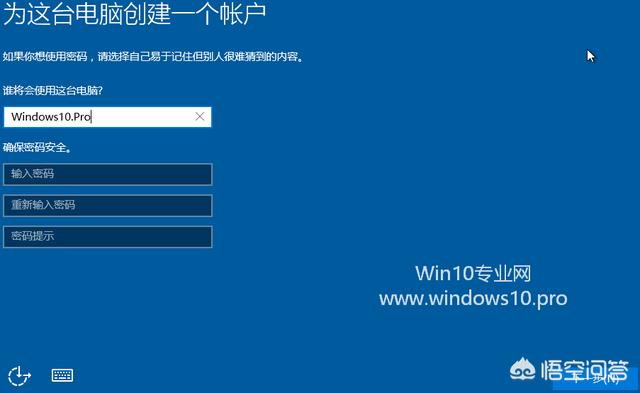 MS酋长这里比较困惑,已经使用了微软帐户登录,怎么又让创建一个本地帐户?!或许是网络原因(在虚拟机中安装,尚未联网)?或者是微软有意为之?等MS酋长在实体机上全新安装后就见分晓,到时再补充说明。按提示设置好用户名、密码之后点击“下一步”,就会显示“你好”、“我们正在为你进行相关设置”。如图:
MS酋长这里比较困惑,已经使用了微软帐户登录,怎么又让创建一个本地帐户?!或许是网络原因(在虚拟机中安装,尚未联网)?或者是微软有意为之?等MS酋长在实体机上全新安装后就见分晓,到时再补充说明。按提示设置好用户名、密码之后点击“下一步”,就会显示“你好”、“我们正在为你进行相关设置”。如图: 然后安慰你“这不需要很长的时间”,提示“正在设置应用”。如图:
然后安慰你“这不需要很长的时间”,提示“正在设置应用”。如图: PS:之所以现在Win10正式版不需要很长的时间,是因为与之前的Win10预览版相比,微软会把部分内置应用的安装安排在系统安装完成之后进行。然后会显示“正在进行最后的配置准备”。如图:
PS:之所以现在Win10正式版不需要很长的时间,是因为与之前的Win10预览版相比,微软会把部分内置应用的安装安排在系统安装完成之后进行。然后会显示“正在进行最后的配置准备”。如图: 再然后会显示激动人心的“请尽情使用吧”。如图:
再然后会显示激动人心的“请尽情使用吧”。如图: 然后就会进入期待已久的Win10系统桌面了,英雄壁纸。如图:
然后就会进入期待已久的Win10系统桌面了,英雄壁纸。如图: 至此成功安装Windows10系统!你应该注意到了,其间是有正常的重启过程的。
至此成功安装Windows10系统!你应该注意到了,其间是有正常的重启过程的。 赞 16
相关问题
- win10正在安装更新的时候我禁用了更新,重启后显示win10未激活是什么鬼?
- 为什么我的电脑win10创意者升不上去
- 华硕笔记本在安装WIN7纯净版系统时总是出现安装失败现象,就算安装成功了重启系统时候又蓝屏,求助大师
- 为什么我的笔记本(新买的)下载文件总是显示下载失败
- 我的Mac在装win10的时候(没用u盘)
- 为什么戴尔笔记本硬盘安装系统 点执行后 只是直接重启电脑啊 没有提示重装系统什么的啊
- win10笔记本开不了机,总是提示系统出现问题需要重启
- 笔记本电脑开机时为什么一直显示存在问题一分钟后重启
- 笔记本总蓝屏是怎么回事?为什么会蓝屏?
- win10系统重启的时候,显示一下正在还原以前版本,然后就开始循环重启怎么办?
解决方法
